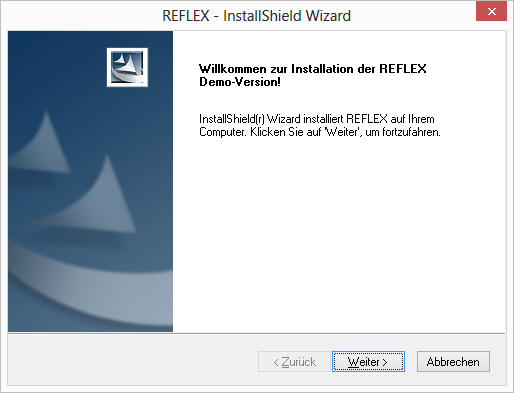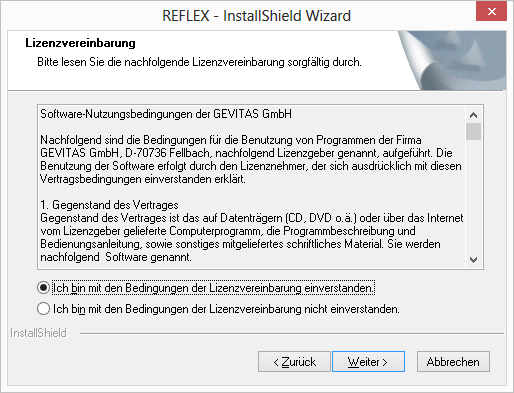REFLEX Installation Demo Schritt 1: Programm installieren
Aus GEVITAS
Version vom 13. Januar 2014, 16:26 Uhr von GevitasSupport (Diskussion | Beiträge) (Die Seite wurde neu angelegt: „== Setup starten == Starten Sie das Installationsprogramm '''Setup''' aus dem Installationsordner. Nach einigen Sekunden sollte sich das Installationsprogram…“)
1 Setup starten
Starten Sie das Installationsprogramm Setup aus dem Installationsordner.
Nach einigen Sekunden sollte sich das Installationsprogramm melden. Das Installationsprogramm meldet sich mit dieser Anzeige:
1.1 Software-Nutzungsbedingungen
Bitte lesen Sie sich die Software-Nutzungsbedingungen durch:
Bestätigen Sie bitte, dass Sie mit den angezeigten Software-Nutzungsbedingungen einverstanden sind und klicken dann auf ![]() .
.
1.2 Name und Firma
Bitte geben Sie Ihren Namen und Ihre Firma ein: